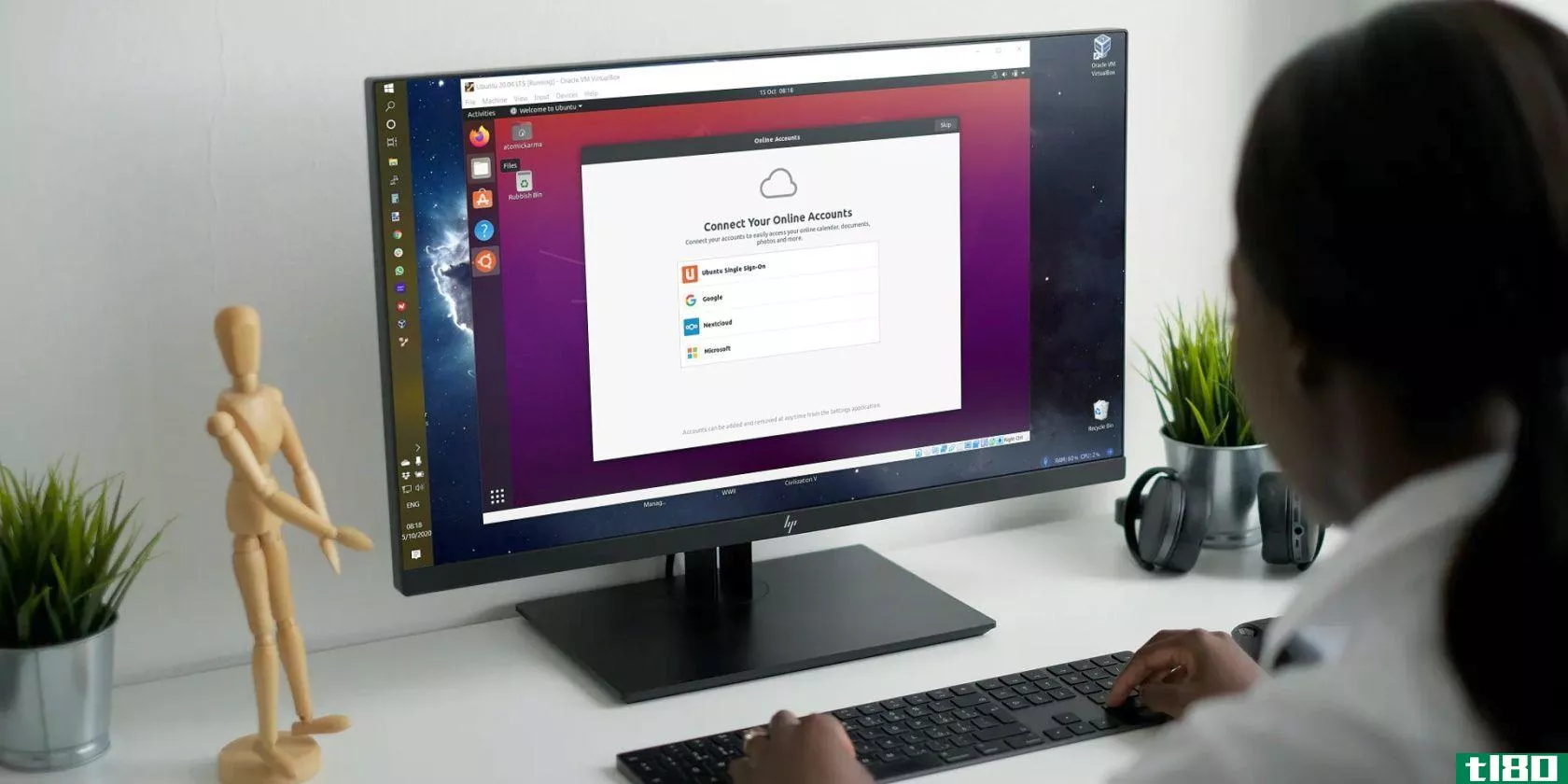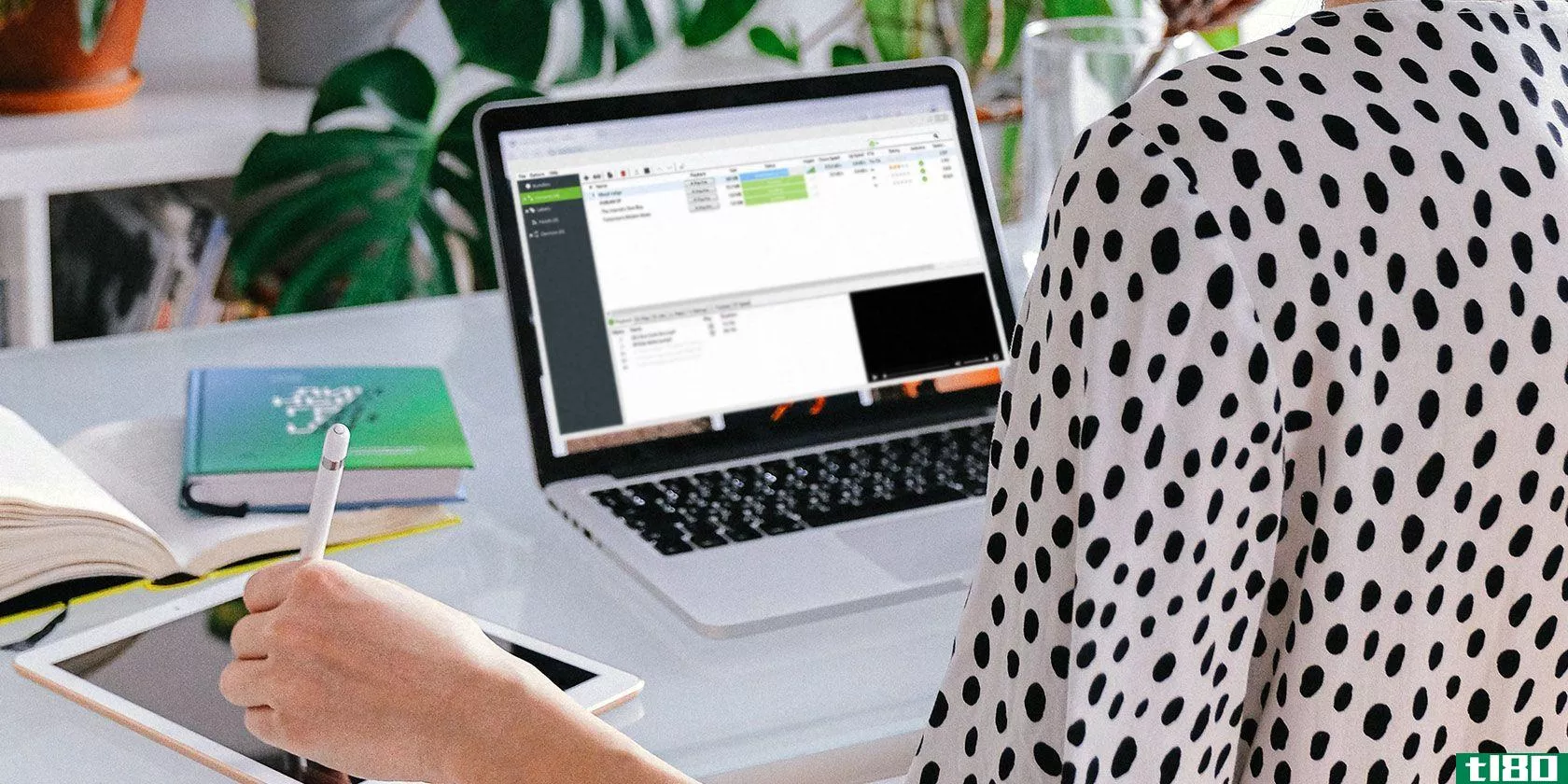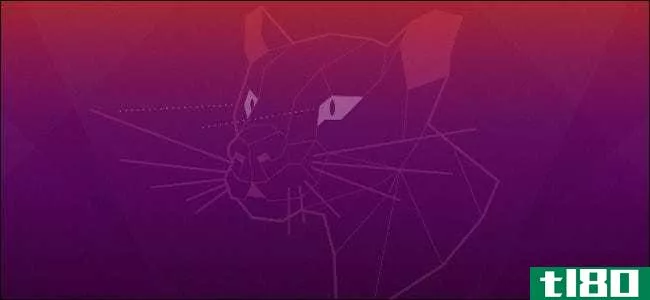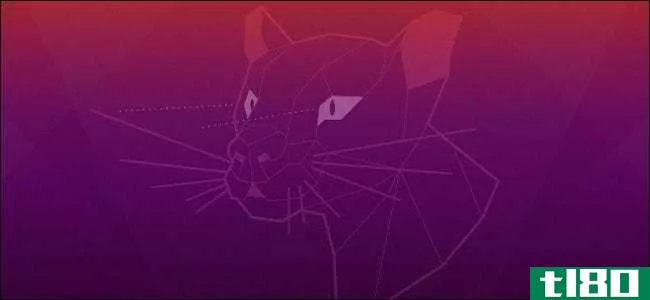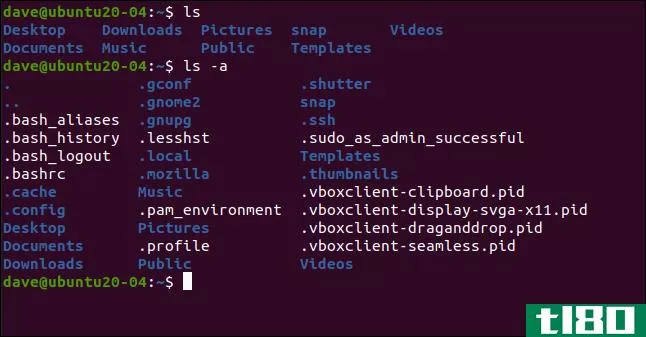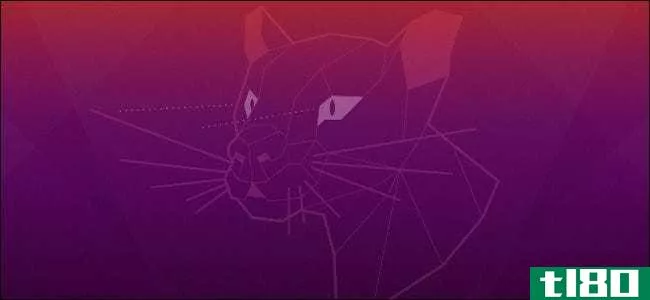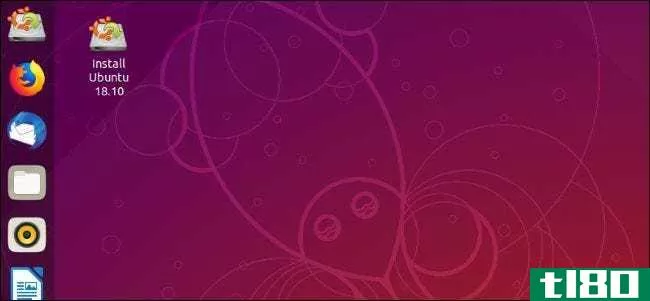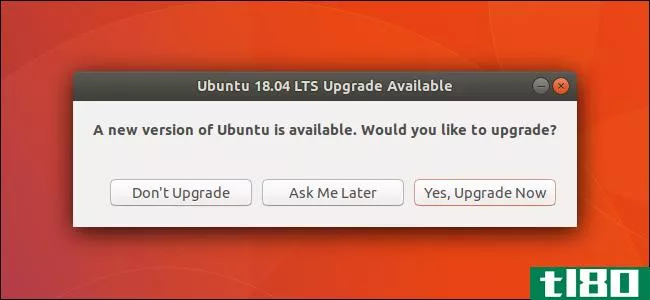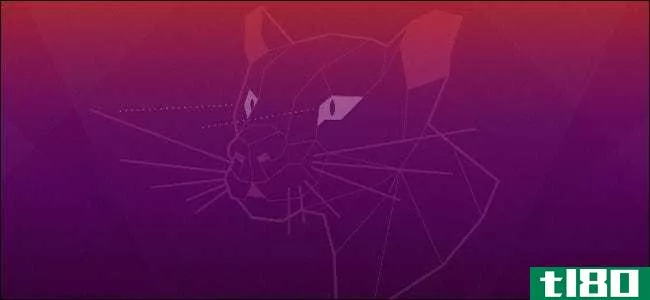关于ubuntu20.04上的快照你需要知道什么
ubuntu20.04focusa是一个非常棒的版本,受到了广泛的赞扬。然而,改变软件中心以安装基于snap的应用程序的决定是有争议的。我们会解释这对你意味着什么。
linux上的快照包是什么?
“Snap”指的是Snap命令和Snap安装文件。快照将应用程序及其所有依赖项捆绑到一个压缩文件中。依赖项可能是库文件、web或数据库服务器,或者应用程序必须启动和运行的任何其他内容。
snap的好处是,它使安装更简单,因为它避免了依赖地狱的痛苦。当一个新的应用程序无法运行时,就会发生这种情况,原因是所需的资源不可用、版本错误,或者其安装覆盖了现有应用程序所需的文件,因此它们无法运行。
您可能希望在安装时解压缩快照并提取文件。但是,快照文件是在运行时装载到块循环设备上的。这允许访问文件的内部SquashFS文件系统。
应用程序是以一种封装的、环保护的方式执行的,因此它的文件不会干扰计算机上的文件。你甚至可以安装同一个应用程序的多个版本,它们之间不会相互传粉或争斗。
缺点是安装文件比传统的Debian包管理器(DEB)文件大。他们还使用更多的硬盘房地产。使用快照,每个需要特定资源的应用程序都会安装自己的副本。这并不是最有效地利用硬盘空间。尽管硬盘越来越大,越来越便宜,但传统主义者仍然对每个应用程序在自己的迷你容器中运行的奢侈行为犹豫不决。启动应用程序也比较慢。
快照也因为没有遵循桌面主题和自动升级而受到批评。有些人也很谨慎,因为快照不一定是由软件的作者**的。因此,他们并不认为自己是百分之百的“官”
因此,有了focusa,Canonical用默认安装快照的版本取代了Ubuntu软件应用程序。这对你意味着什么?
相关:ubuntu20.04 LTS“Focal Fossa”的新功能
ubuntu软件中心
我们可以使用df命令列出安装在您的计算机上的SquashFS文件系统。我们将使用-t(type)选项将输出限制为感兴趣的文件系统:
df -t squashfs然后使用snap list命令列出已安装的快照:
snap list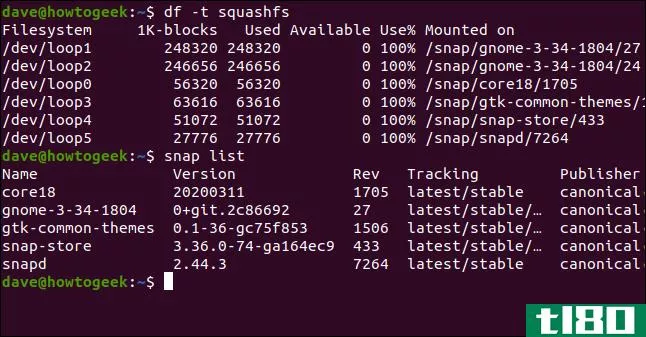
有两个快照与GNOME桌面相关,两个与核心快照功能相关,一个用于GTK主题,另一个用于快照商店。当然,snap store应用程序也是snap。
问题是:如果在终端窗口中运行snap store命令,那么启动的应用程序就是Ubuntu软件。
当然,你通常通过点击图标来运行Ubuntu软件应用程序。我们从命令行启动它,以演示在表面之下,它现在是snap store应用程序:
snap-store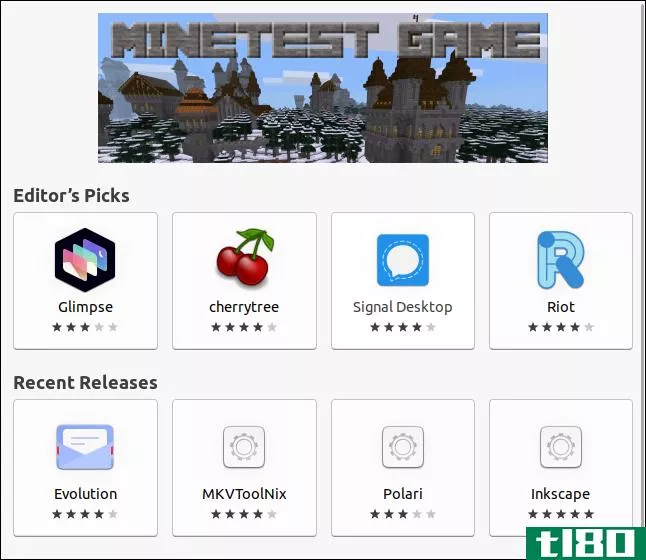
Ubuntu软件应用程序看起来和你期望的一样。您可以搜索以前可以搜索的所有相同软件。
让我们搜索并安装“sqlitebrowser”应用程序。结果屏幕显示应用程序的详细信息和屏幕截图。选择“安装”安装软件。
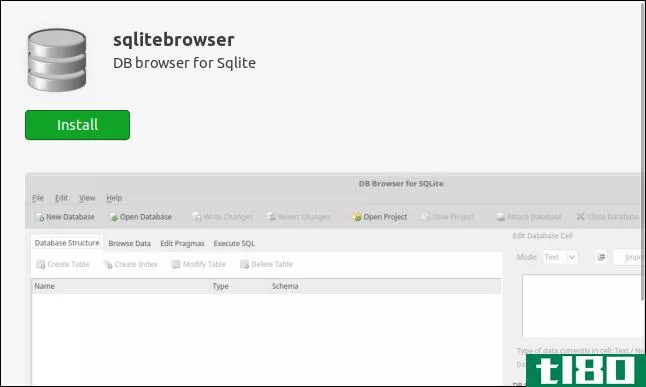
如果你不知道,你不会怀疑引擎盖下的变化。向下滚动,您将看到一些新的、特定于快照的信息。
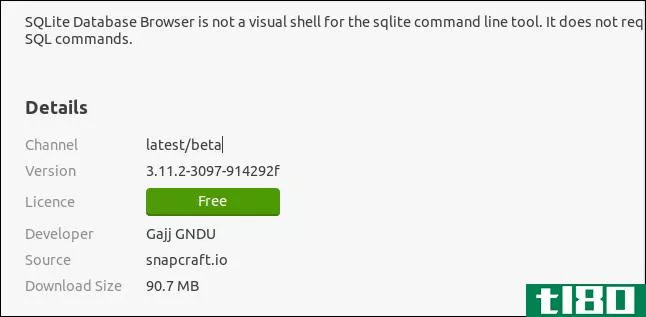
“详细信息”列表提供以下信息:
- 通道:安装程序将从中拉出应用程序的通道。
- 版本:软件版本。
- 许可证:许可证类型。
- 开发者:创建快照的人,或者是编写应用程序的人。
- 源:将从中下载快照的源(snapcraft.io公司是Canonical的Snapcraft快照商店)。
- 下载大小:快照文件的大小。
通道可以是以下之一:
- 稳定:默认值,包含最稳定、最可靠的包。
- 候选:这个通道不太稳定,但是非常接近它,因为它包含候选版本级别的软件。
- 贝塔:这个渠道是后期开发周期的质量,但不能保证稳定。
- 边缘:对于早期构建测试人员和好奇的人。你不应该用这个频道做任何重要的事。
安装完成后,我们可以再次检查已安装快照的列表:
snap list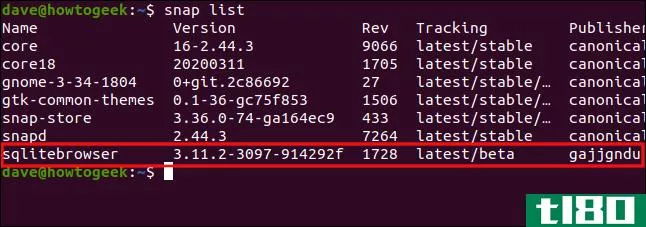
新条目列在底部。让我们启动程序:
sqlitebrowser
应用程序的一切都很好,尽管界面看起来很过时。经过雕琢的伪3D界面元素会让你想起去年的gui。这在所有快照中并不常见,但在本例中非常引人注目。
相关:如何在Linux上使用Snap包
从命令行安装
从命令行安装应用程序时没有任何更改。您仍然可以访问snap命令行工具,因此可以在终端窗口中安装和卸载snap。apt-get安装命令和apt-get包装器也仍然存在。
让我们从命令行安装相同的应用程序。因为我们上面安装的版本是快照,所以它们不会以任何方式相互影响:
sudo apt-get install sqlitebrowser
让安装完成。按超级键并键入“sqlitebrowser”。键入几个字符后,您将在计算机上看到两个版本的程序。
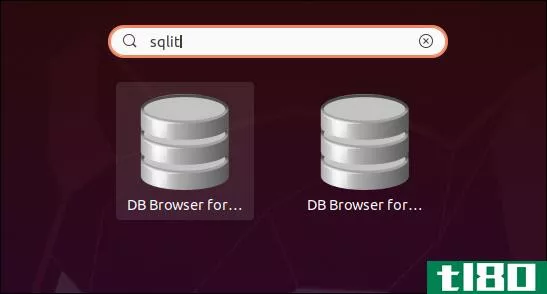
把它们都烧了。
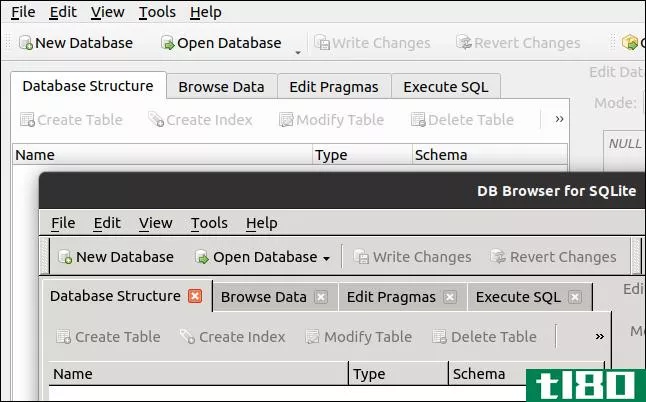
如您所见,我们同时安装并运行了两个不同的版本。
图像后面的版本是我们从命令行安装的版本,前面的版本是快照中的版本:
- apt-get版本是版本3.11.2。
- snap版本是3.11.99。
尽管表面上看,命令行版本还是旧的。不管怎样,这两个版本共存并且运行良好是不言而喻的。因此,快照可以完成它们应该做的事情,对同一应用程序的不同版本进行隔离。
另外,使用apt或apt get从命令行安装应用程序与以前一样,完全不受快照的影响。
你应该用哪一种?
你甚至在乎你在用哪种类型的应用程序吗?如果没有,就用快照。
如果以下任何一个是交易破坏者(或者其中几个加起来就是一个),请避开Ubuntu软件应用程序,以传统方式安装应用程序:
- 快照加载速度较慢。这在旧硬件上会更明显。
- 快照占用更多硬盘空间。
- 捕捉将自动更新。
- 快照可能与您安装的主题不匹配。
- 快照并不总是“官方的”,它们通常是由善意的志愿者**的。
如果您的计算机相当现代化,那么启动快照或常规应用程序之间的速度差异不会很大。我们注意到最大的时间损失是在安装过程中。这些快照的下载时间要长得多。一旦文件被下载,安装就足够快了。下载是一个一次性的任务,所以它不是你每天都要处理的事情。
即使你认为快照是未来,你已经准备好全心全意地拥抱它们,你也不能全力以赴。有些应用程序在snap表单中不可用。在这些情况下,您仍然需要从命令行安装它们。
很明显,Canonical正通过这一举措将自己的颜色钉在桅杆上。就Ubuntu的开发人员而言,snap将继续存在。一如既往,您可以使用它们,也可以忽略它们,或者使用一个混合系统来混合和匹配快照和传统的基于DEB的安装。
- 发表于 2021-04-02 06:30
- 阅读 ( 205 )
- 分类:互联网
你可能感兴趣的文章
如何使用virtualbox:用户指南
...确保它们分别设置为Linux和Ubuntu(64位),然后单击Next。关于32位和64位操作系统的Windows讨论也适用于这里——如果您使用的是64位机器,那么您应该安装64位风格的Ubuntu。 ...
- 发布于 2021-03-12 18:26
- 阅读 ( 396 )
flathub与snap store:下载linux应用程序的最佳网站
...的问题是您的发行版积极采用哪种格式。显然,Ubuntu就是关于快照的。 ...
- 发布于 2021-03-19 21:30
- 阅读 ( 306 )
如何在virtualbox上安装ubuntu
想试试最新版本的Ubuntu吗?它看起来很神奇,拥有大量的更新、特性和修复,是最著名的Linux操作系统。 ...
- 发布于 2021-03-30 02:31
- 阅读 ( 258 )
torrent定义:什么是torrent,如何使用它?
...键是用户之间文件共享的方便性。考虑Linux发行版,比如Ubuntu或Debian。这些Linux发行版提供了一种使用torrent下载免费操作系统的方法,以减少服务器的压力,降低托管成本,并可能减少下载特定文件所需的时间。 ...
- 发布于 2021-03-30 18:54
- 阅读 ( 368 )
ubuntu 20.10“groovy gorilla”的新增功能
Ubuntu 20.10“Groovy Gorilla”就在这里!发布于2020年10月22日,大猩猩是所有的小调整,而不是突破性的新功能。作为一个临时版本,它也没有长期的支持。那么,值得升级吗? 进化,而不是革命 Groovy Gorilla已经走上街头,而且,这...
- 发布于 2021-04-01 11:00
- 阅读 ( 190 )
如何在ubuntulinux上管理启动程序
...想将自己喜欢的程序添加到启动过程中。下面是如何控制Ubuntu在登录时启动什么。 我们在Ubuntu20.04 LTS上用默认的GNOME桌面运行了这个过程。这些步骤在其他带有GNOME桌面的Linux发行版上是类似的,但是您可能需要在其他桌面环境...
- 发布于 2021-04-01 17:50
- 阅读 ( 156 )
如何在ubuntulinux上启动终端窗口
如果您使用的是ubuntulinux,您经常会看到一些文章建议您运行命令。为此,需要在终端窗口中键入这些命令。这里有几种打开的方法,包括快捷键 本文中的技巧是在ubuntu20.04lts上测试的。它们也应该应用于使用GNOME桌面环境的其...
- 发布于 2021-04-01 18:07
- 阅读 ( 142 )
systemd将改变linux主目录的工作方式
...me”上重新安装现有的主分区 相关:Linux目录结构,说明 关于你的资料 您的主目录不仅存储您的数据,还存储有关您的信息。包括你的数字身份的一些属性。例如,“.ssh”目录存储有关您与其他计算机的远程连接的信息,以及...
- 发布于 2021-04-02 04:05
- 阅读 ( 204 )
如何在ubuntu 20.04 lts上启用暗模式
LUbuntu 20.04 LTS“Focal Fossa”带有内置的黑暗主题。你可以激活Ubuntu标准Yaru主题的黑暗版本,只需点击几下就可以得到一个黑暗的GNOME桌面。下面是方法。 首先,点击Ubuntu GNOME桌面右上角面板上的系统菜单按钮,选择“设置” 您...
- 发布于 2021-04-02 07:04
- 阅读 ( 181 )
Ubuntu20.04 lts“Focusa”的新功能
...个阵营都满意。 让我们看看一些突出的变化。 相关:8个关于窝的有趣事实 安装期间的新存储选项 即使在安装过程中,您也会注意到不同之处。有一个新的图形硬盘检查例行程序与进度条和百分比完成数字。 “安装类型”对...
- 发布于 2021-04-02 07:18
- 阅读 ( 223 )